Lenovo TAB3 8 Plus User Guide [bg]
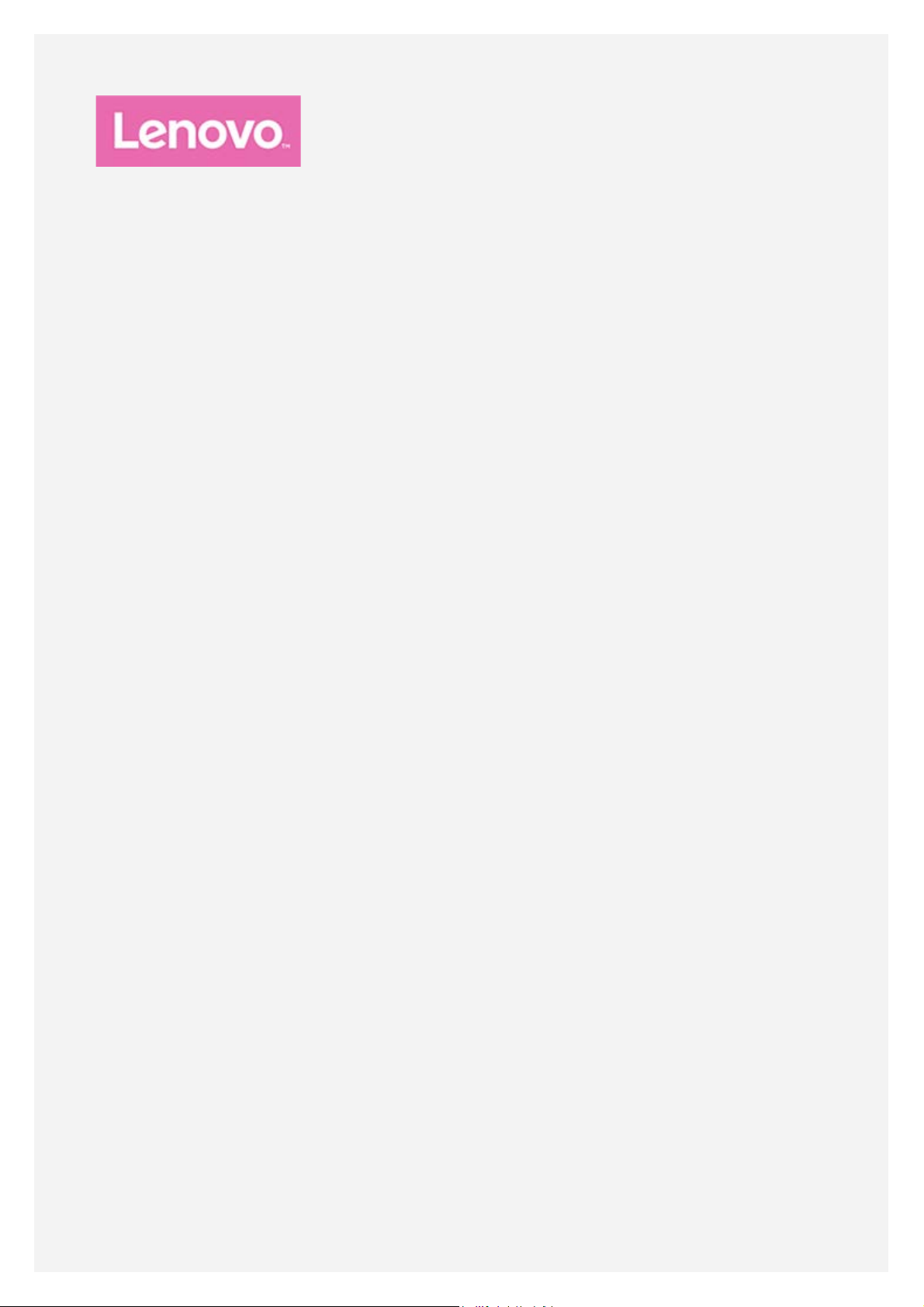
Lenovo TAB3 8 Plus
Ръководство за потребителя
Lenovo TB- 8703F
Lenovo TB- 8703X
Всяка информация, обозначена с * в това ръководство, се отнася
само за WLAN+LTE модела (Lenovo TB-8703X).
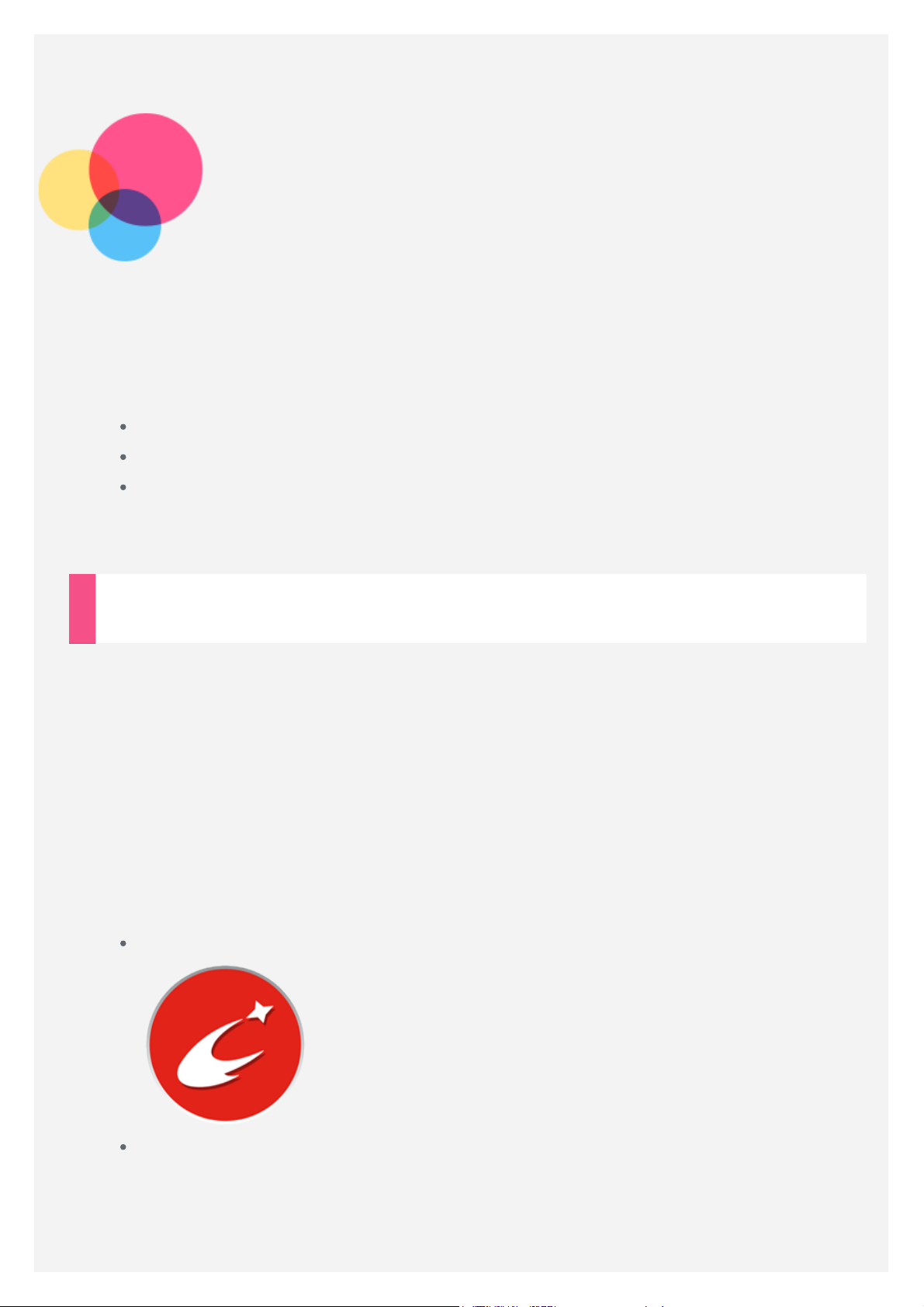
Основна информация
Преди да използвате тази информация и продукта, който поддържа,
задължително прочетете следното:
Безопасност, гаранция и ръководство за бърз старт
Нормативна бележка
„Важна информация за безопасност и работа” в „Приложение”.
Ръководството за
са качени на сайта на http://support.lenovo.com.
безопасност, гаранция и бърз старт
и
нормативната бележка
Lenovo Companion
Имате нужда от помощ? Приложението Lenovo Companion може да ви
предложи помощ за директен достъп до помощ и форуми в мрежата*, често
задавани въпроси и отговори*, системни надстройки*, тестове за работа на
хардуера, проверки за състояние на гаранцията*, заявки за услуга** и
състояние на ремонт**.
Забележка:
* изисква достъп до мрежови данни.
** не е достъпно във всички държави.
Можете да изтеглите това приложение по два начина:
Потърсете и изтеглете приложението от Google Play.
Сканирайте следния QA код с устройство на Lenovo с Android.
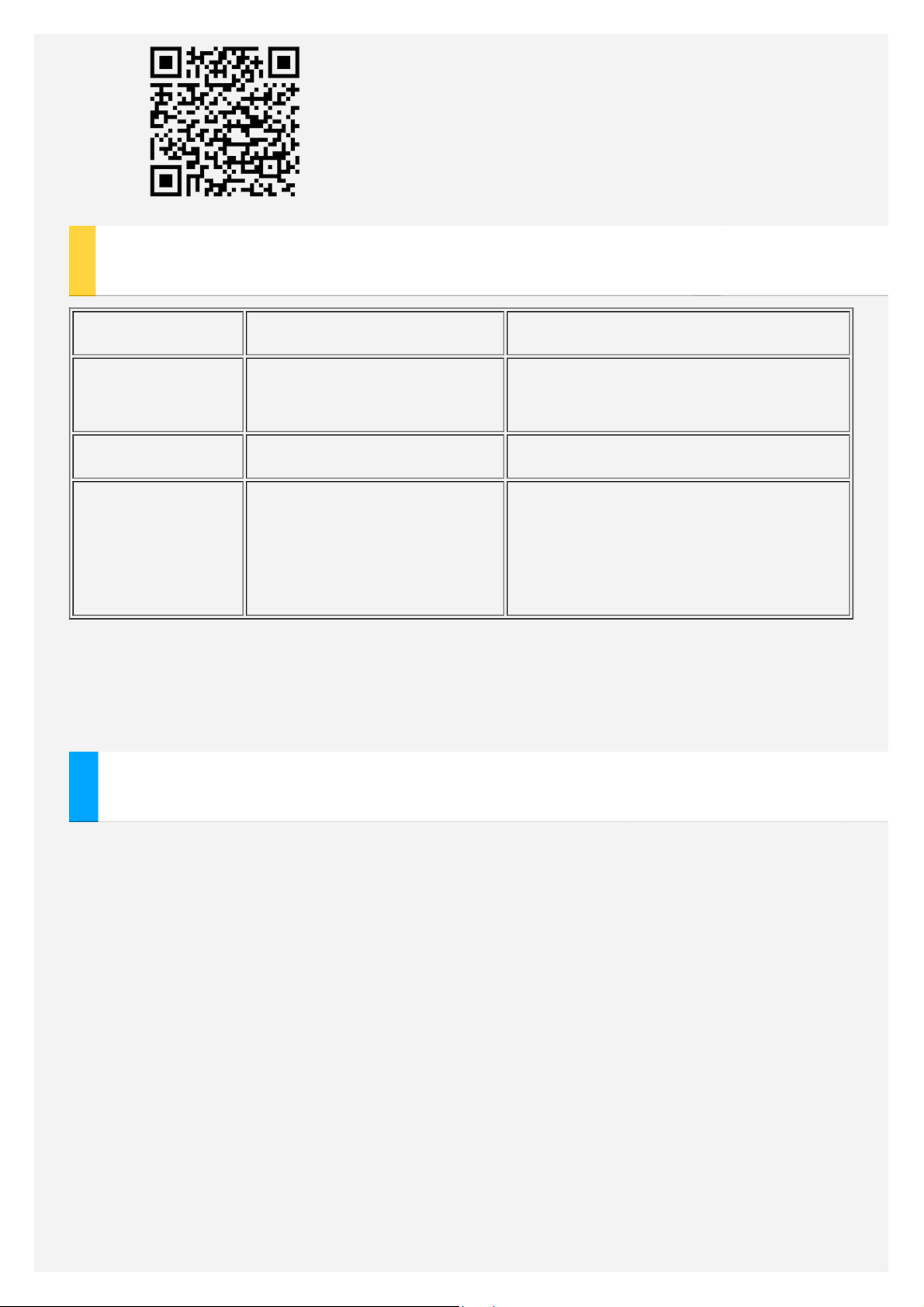
Технически спецификации
Модел Lenovo TB-8703F Lenovo TB-8703X
Централен
процесор
Батерия 4250 mAh 4250 mAh
Безжична
комуникация
Забележка: Lenovo TB -8703X поддържа LTE Band 1, 3, 5, 7, 8, 20, 38 и 40. В
някои държави, обаче, не се поддържа LTE. За да разберете дали вашето
устройство работи с LTE мрежи във вашата страна, обърнете се към оператора
си.
Qualcomm APQ8053 Qualcomm MSM8953
Bluetooth 4.0; WLAN 802.11
Bluetooth 4.0; WLAN
a/b/g/n/ac
802.11 a/b/g/n/ac
GPS/GLONASS; FDD -LTE/TDD -
GPS/GLONASS
LTE/UMTS/GSM
Начален екран
Началният екран е отправната точка за използване на вашето устройство. За
ваше удобство началният екран вече е настроен с някои полезни приложения
и уиджети.
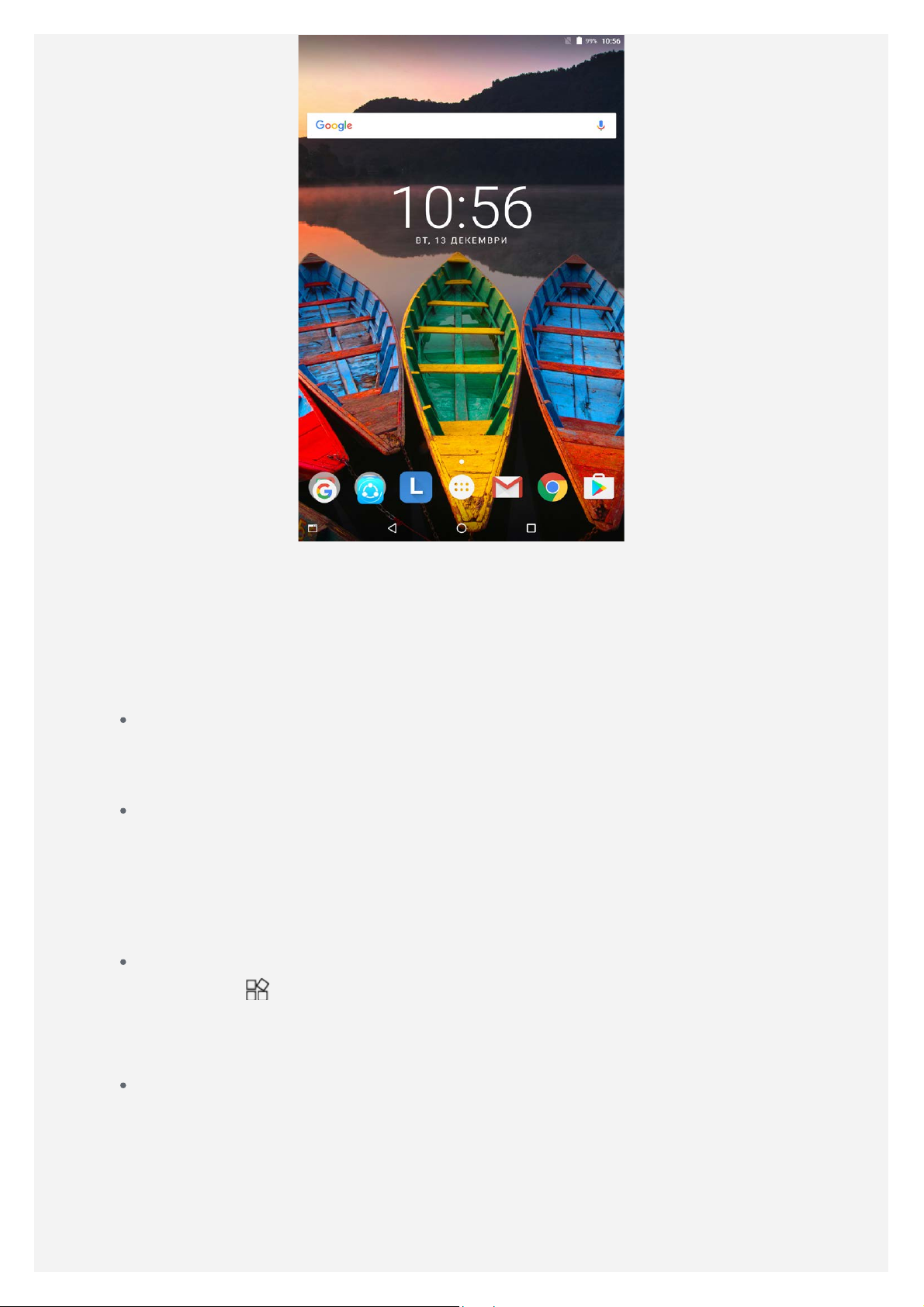
Забележка: Функциите на устройството и на началния екран може да са
различни в зависимост от вашето местоположение, език, оператор и
модел на устройството.
Можете да персонализирате свой собствен начален екран по всяко време.
Начален екран
На първия начален екран има лента за търсене Google и някои
полезни приложения.
Екран за преглед
Натиснете и задръжте на някое място на началния екран, с изключение
на иконите.
В долната част на екрана има ТАПЕТИ, ТАПЕТ ЗА ЗАКЛЮЧЕН ЕКРАН
и ПРИСПОСОБЛЕНИЯ.
Добавяне на приспособление към начален екран
Докоснете в долната част на екрана за преглед, натиснете и
задръжте приспособлението, което искате да добавите, след което го
плъзнете до мястото, където искате да го поставите, и го пуснете.
Смяна на тапета
Отидете на Настройки > Дисплей > Тапет и изберете тапета, който
ви харесва.
Натиснете и задръжте на някое място на началния екран с изключение
на иконите, изберете ТАПЕТИ в долната част на екрана и след това
изберете тапета, който харесвате.
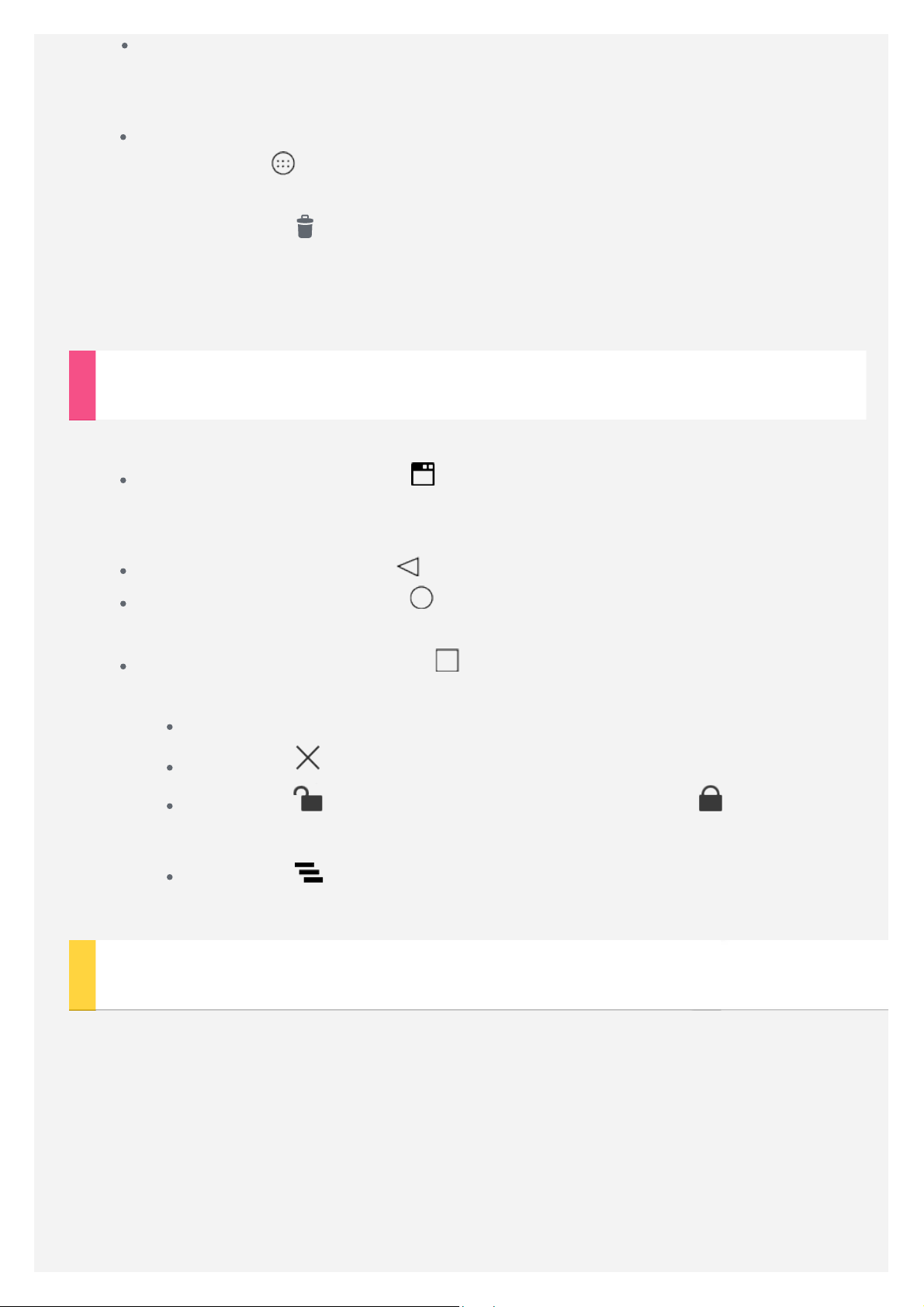
Преместване на приложение на друг екран
Докоснете и задръжте приложението, което искате да преместите, след
което го плъзнете до там, където искате да го поставите, и го пуснете.
Деинсталиране на приложение
1. Докоснете , след което натиснете и задръжте приложението, което
искате да деинсталирате.
2. Плъзнете до
стане червено, след това го пуснете и докоснете OK.
в горната част на екрана, докато приложението
Забележка: Някои от системните приложения не могат да бъдат
деинсталирани.
Бутони на екрана
Има четири бутона в долната част на началния екран.
Бутон за режим: Чукнете , за да настроите своя предпочитан
режим в зависимост от вашите потребности. Всеки от петте режима
поддържа различен тип подсветка.
Бутон Назад: Натиснете , за да се върнете на предишната страница.
Бутон Начало: Докоснете , за да се върнете към началния екран по
подразбиране.
Бутон Последни: Натиснете , за да видите последно използваните
приложения. След това можете да направите следното:
Докоснете приложение, за да го отворите.
Докоснете за спиране на приложението.
Докоснете за заключване на приложението или - за
отключване на приложението.
Докоснете за спиране на всички приложения, с изключение на
заключените.
Известия и Бързи настройки
Плъзнете отгоре надолу на екрана, за да видите системните съобщения и
бързите настройки. Чрез докосване на превключвателя можете бързо да
включите или да изключите различни често използвани функции.
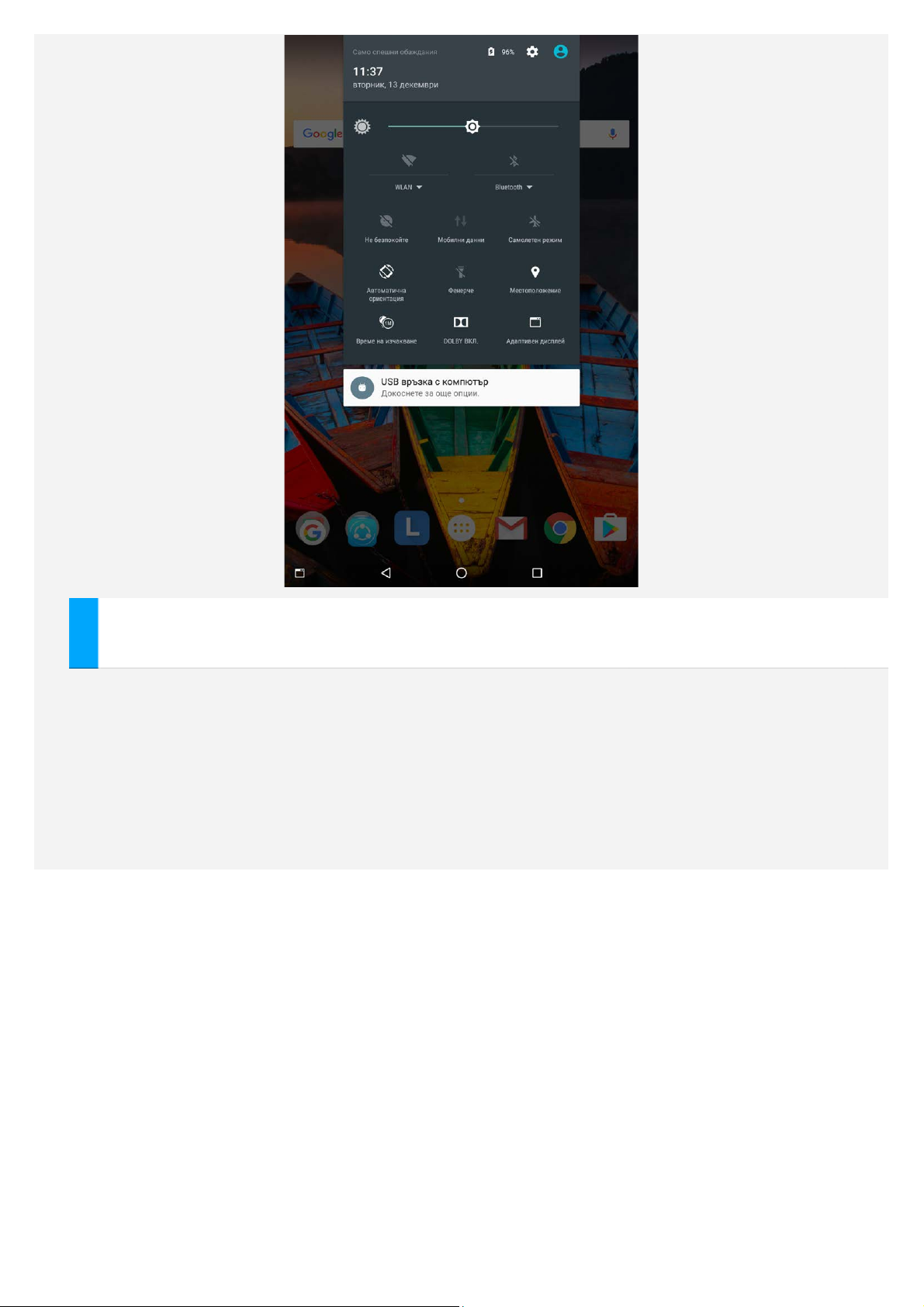
Принудително изключване/рестартиране
Натиснете и задръжте бутона за вкл./изкл. за около 8 секунди, за да
изключите устройството, или задръжте бутона за вкл./изкл. за около
10 секунди, за да рестартирате устройството.
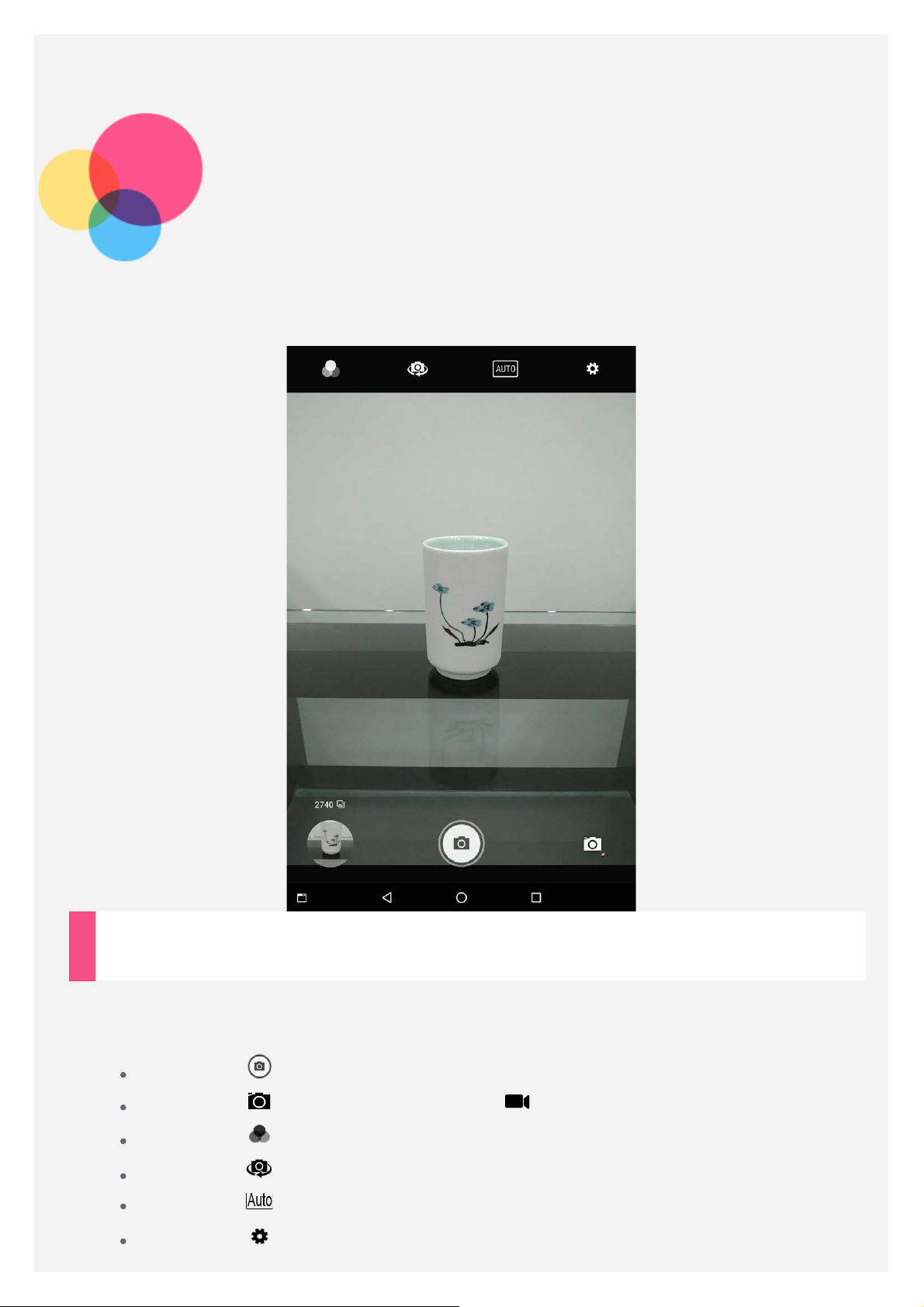
Камера
За да отворите приложението Камера, отидете на Камера.
Правене на снимки и видео
Можете да правите снимки и да записвате видео с вградената камера на
вашето устройство.
Докоснете , за да направите снимка.
Докоснете и след това докоснете , за да заснемете видеоклип.
Докоснете , за да изберете различни специални ефекти.
Докоснете , за да превключите между предната и задната камера.
Докоснете , за да изберете режим за снимане.
Докоснете , за да изберете други настройки на камерата.
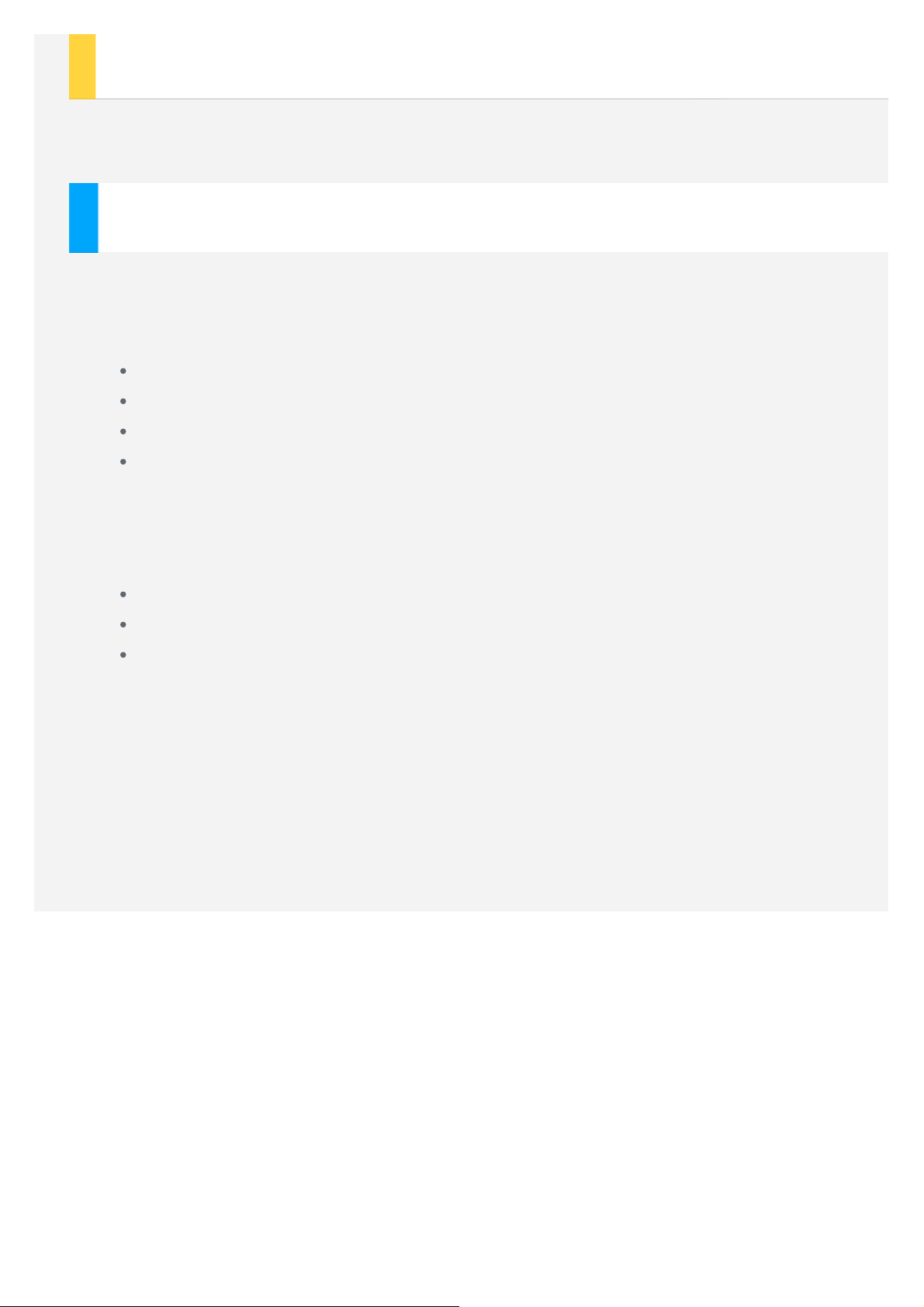
Правене на екранни снимки
Натиснете и задръжте едновременно бутона за вкл./изкл. и бутона за
намаляване на звука.
Преглед на снимки и видеоклипове
Снимките и видеоклиповете се съхраняват във вътрешното място за
съхранение на вашето устройство. Можете да видите вашите снимки и
видеоклипове с помощта на следните методи:
Когато използвате приложението Камера, докоснете миниатюрата.
Отидете в Галерия.
Отидете в Снимки.
Отидете в Файлове.
Екранните снимки се съхраняват във вътрешното място за съхранение на
вашето устройство. Можете да видите екранните си снимки с помощта на
следните методи:
Отидете в Галерия.
Отидете в Снимки.
Отидете в Файлове.
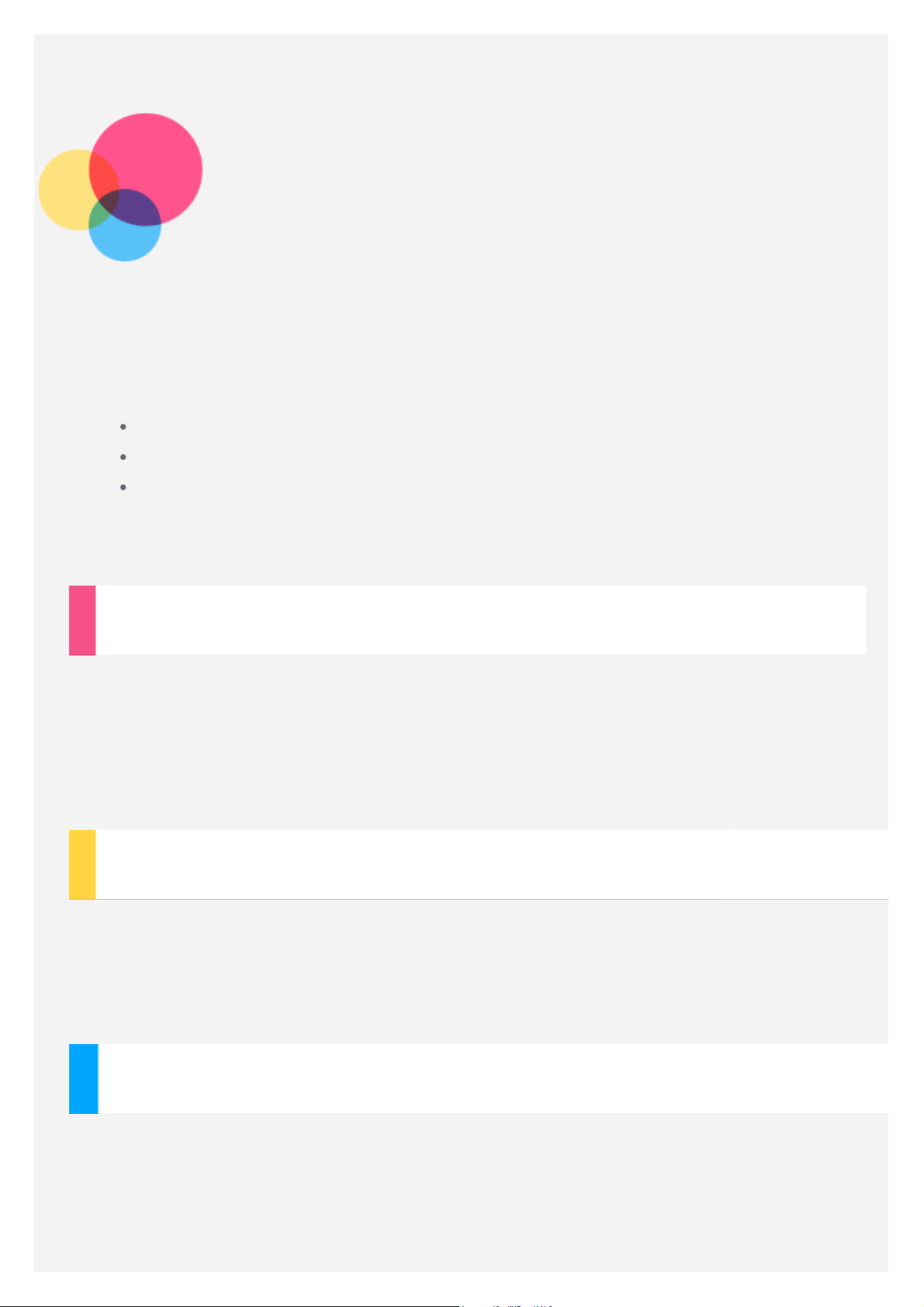
Мрежа
необходими за конфигуриране на VPN за вашата мрежа. Можете да:
Трябва да сте настроили безжична мрежа, преди да се свържете към
интернет.
Създаване на WLAN мрежа
*Създаване на мобилна мрежа
Създаване на VPN мрежа
Можете също така да настроите точка за достъп, за да споделите мобилната
си мрежа с други хора.
Създаване на WLAN мрежа
Отидете на Настройки > WLAN.
Включете WLAN блока и докоснете една WLAN точка за достъп в списъка, за
да се свържете с интернет.
Когато получите достъп до защитена връзка, трябва да въведете вашето
потребителско име и парола, за да се свържете.
*Създаване на мобилна мрежа
Отидете в Настройки > Използване на данни и включете Използване на
данни.
Забележка: Имате нужда от валидна SIM карта с услуга за данни. Ако нямате
SIM карта, свържете се с вашия мобилен оператор.
Създаване на VPN мрежа
VPN мрежи, използвани в рамките на организации, ви позволяват да обменяте
лична информация сигурно през мрежа, която не е частна. Може да се наложи
да конфигурирате VPN, например, за да получите достъп до служебната ви
електронна поща. Попитайте администратора на мрежата за настройките,
